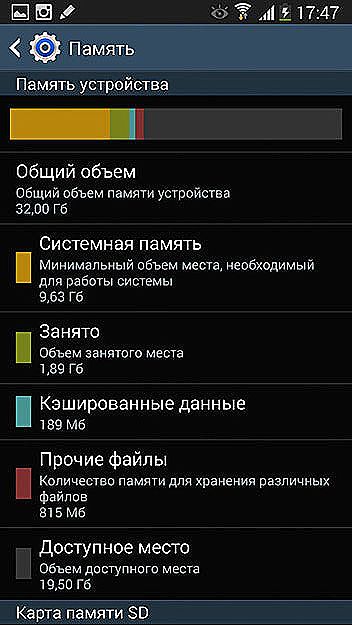Tí, ktorí vďaka profesionálnej aktivite alebo osobným motívom často pracujú na prenosnom počítači, plne chápu, že rýchlosť vykonávania mnohých programov závisí od veľkosti pamäte RAM. Z tohto dôvodu sa mnohí majitelia počítačov aktívne zaujímajú o to, ako zvýšiť pamäť RAM na prenosnom počítači.

Pridanie "RAM" do notebooku netrvá dlho, ale ušetrí čakanie na prevzatie programu.
obsah
- 1 Určenie požadovaného pamäťového modulu
- 1.1 Určenie parametrov RAM vizuálnou kontrolou
- 1.2 Určenie parametrov RAM pomocou programu
- 2 Pridávanie alebo nahradenie pamäte RAM
- 2.1 Krok za krokom nahrádzanie akcií
Určenie požadovaného pamäťového modulu
Technické parametre rôznych notebookov sú výrazne odlišné, takže je absolútne nemožné navigovať a získať pamäť RAM, ktorú získal jeden z vašich známych. V tomto ohľade existuje prvé pravidlo, že majiteľ musí vziať do úvahy, kedy vznikne túžba zvýšiť RAM. Spočíva v tom, že je predbežne dôležité určiť typ už nainštalovaného modulu RAM, jeho objem a tiež frekvenciu zbernice.
Určenie parametrov RAM vizuálnou kontrolou
Existujú dve možnosti na získanie potrebných informácií, po ktorých bude možné dôverne odpovedať na otázku, či je možné pridať RAM do prenosného počítača. Bez takejto predbežnej práce môže byť odpoveď sprevádzaná chybami, čo je určite nežiaduce.
Prvá možnosť zahŕňa čiastočnú analýzu prenosného počítača, po ktorom môže používateľ osobne vidieť počet pamäťových slotov, ktoré už boli nainštalované, ako aj prítomnosť prázdneho miesta, do ktorého môžete pridať ďalší slot. Bohužiaľ, ak nie je miesto na pridanie nového slotu, používateľ si bude musieť vybrať medzi tým, že úplne opustí svoje plány na zvýšenie pamäte RAM alebo nahradí jeden slot iným, ktorý má väčší objem.

Ďalej je veľmi dôležité určiť typ modulu, ktorý môže úspešne "prijať" prenosný počítač. Tieto informácie je možné získať buď v samotnom module RAM, alebo v technickej dokumentácii, ktorá bola doručená majiteľovi v obchode počas kúpy prenosného počítača.
Je tiež veľmi dôležité poznať maximálnu frekvenciu podporovanú základnou doskou.Tieto informácie nájdete aj v technickej dokumentácii alebo na internete.
Určenie parametrov RAM pomocou programu
Napriek tomu, že laptop nemusí byť úplne rozobraný, mnohí používatelia odmietajú tieto činnosti opäť vykonať. Programátori, ktorí sa s nimi stretli, vyvinuli špeciálny softvér, ktorý vám umožní získať odpovede na všetky vyššie uvedené otázky bez potreby demontáže.
Veľmi užitočný program je CPU-Z, je veľmi obľúbený u väčšiny používateľov, pretože umožňuje ľahko určiť všetky potrebné informácie týkajúce sa základnej dosky, pamäte RAM a procesora.
Program CPU-Z sa dá prevziať z rôznych zdrojov, ale uprednostňovať by sa mali iba tie, ktoré už boli testované a môžu byť dôveryhodné. Po načítaní softvérového produktu je nainštalovaný, potom musíte kliknúť na odkaz - Spustenie CPU-Z a na obrazovke sa zobrazí dialógové okno programu.
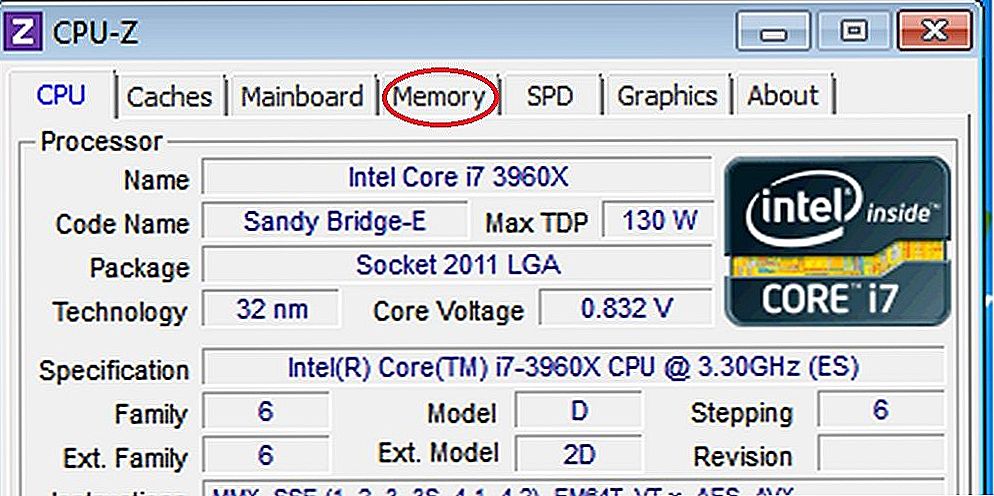
Po preskúmaní informácií na dvoch kartách tejto softvérovej aplikácie bude používateľ schopný zistiť, či je možné zvýšiť RAM na tomto notebooku.
Spočiatku by ste mali prejsť na kartu "Memory".Vo svojej hornej časti sú tri kľúčové parametre, na ktoré je dôležité venovať pozornosť.
Prvý typ typu označuje, aký typ pamäte RAM je už nainštalovaný a či je možné pridať viac na konkrétny prenosný počítač.
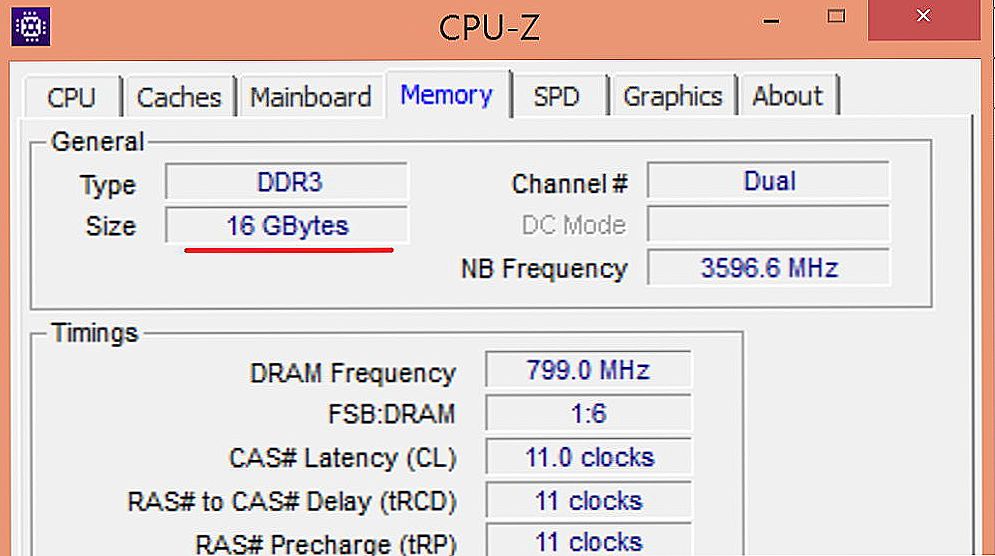
Druhá veľkosť zobrazuje množstvo nainštalovanej pamäte RAM. Po preskúmaní tohto parametra musí používateľ nakoniec objasniť, či naďalej robiť čokoľvek. Problém je, že 32-bitové operačné systémy môžu prijímať a používať len až 3 GB RAM. Ak chcete zväčšiť hlasitosť o viac ako 3 GB, používateľ bude musieť najprv preinštalovať systém a uprednostniť 64-bitový systém.
Reťazec "Dram Freguency" označuje frekvenciu pamäťovej zbernice.
Ďalej prejdite na kartu SPD, kde môžete získať odpoveď na otázku: "Je možné pridať ďalšie moduly a sú k dispozícii voľné sloty?". V rozbaľovacej ponuke vyberte zásuvky v poradí. Ak je zásuvka voľná, potom keď je vybratá, prázdne okno bude umiestnené oproti.
Ak chcete zistiť posledný dôležitý parameter, budete musieť používať internetové zdroje.Na začiatku v záložke "Hlavné" v poli "Výrobca a model" môže používateľ zistiť model základnej dosky, ako aj výrobcu, a potom nájsť zodpovedajúce vlastnosti už na internete.
Pridávanie alebo nahradenie pamäte RAM
Po úspešnom zhromaždení všetkých dôležitých technických informácií o notebooku, správne získal ďalší modul RAM, používateľ by mal vedieť, ako pridať RAM k notebooku.
Krok za krokom nahrádzanie akcií
Spočiatku by ste mali úplne odpojiť prenosný počítač. Za týmto účelom je úplne odpojený, odpojte nabíjačku a vyberte batériu. Ďalej je veľmi dôležité stlačiť tlačidlo napájania znova, nevenujte pozornosť tomu, že laptop je už vypnutý. Takéto druhé stlačenie umožňuje natrvalo odstrániť statickú elektrinu.
Statická elektrina by sa mala odstrániť z toho, ktorý nahradil zásuvku RAM na prenosnom počítači. Najprv je potrebné vyňať hodvábne oblečenie, potom sa dotýkajte chladiča jednou rukou a nenatretou časťou notebooku s druhou.

Na zadnej strane puzdra v strede je kryt, ktorý je potrebné odskrutkovať, pretože je za ním umiestnené pamäťové otvory.Ak je hlavným cieľom zistiť, ako zvýšiť množstvo pamäte RAM na prenosnom počítači, a potom pridať ďalší slot, používateľ potrebuje iba vyplniť prázdny priestor novým modulom, čím sa umožní zvýšiť celkovú veľkosť pamäte.
Pri inštalácii dvoch identických modulov toho istého výrobcu môžete takmer zdvojnásobiť rýchlosť prenosného počítača aktiváciou dvojkanálového režimu.
Ak nie je k dispozícii žiadny voľný priestor na inštaláciu nového modulu, používateľ najprv musí odstrániť starý modul, ohýbať klipy a potom nainštalovať nový modul. Pri správnom nainštalovaní by mali klipy uviaznuť spolu s charakteristickým kliknutím.
Na záver zostáva opäť nainštalovať ochranný kryt a pevne ho priskrutkovať.
V niektorých modeloch notebookov nie sú pamäťové sloty na zadnej strane puzdra nainštalované pod samostatným krytom, ale pod klávesnicou, takže ak chcete zvýšiť pamäť RAM, budete musieť vykonať demontáž spolu so zvýšenou zodpovednosťou a starostlivosťou. Spočiatku sa odstráni klávesnica, po ktorej sa odskrutkujú ochranné kovové panely, potom je nainštalovaný nový pamäťový slot a laptop je zostavený.
Ak narazíte na nejaké nezvyčajné situácie, začiatočník by bolo ťažké, aby ich riešenia, tak to je najlepšie hľadať pomoc od kvalifikovaného technika, ktorý sa môže rýchlo pridať nový modul, súčasne zvýšiť celkovú fyzickú pamäť RAM.
Zvýšenie pamäte RAM na prenosnom počítači bude teda možné pre každého používateľa, ak prvýkrát preskúmate všetky dôležité informácie a budete postupovať podľa pokynov. Dodatočná pamäť výrazne zlepší prácu prenosného počítača a užívateľ ocení prácu.